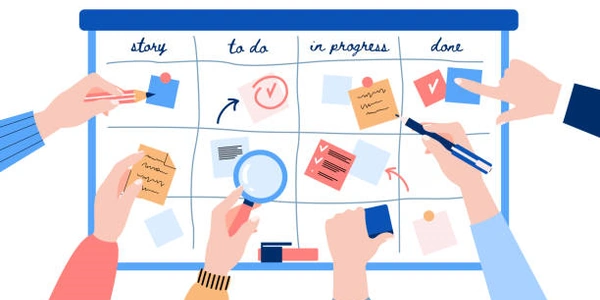【解決策あり】「text-overflow: ellipsis」が機能しない?原因と解決策を分かりやすく解説
HTMLとCSSにおける「text-overflow: ellipsis」が機能しない場合の解決策
前提条件を確認する
まず、「text-overflow: ellipsis」を有効にするためには、以下のプロパティが設定されている必要があります。
- white-space: nowrap;:要素内のテキストを1行に保ちます。
- overflow: hidden;:要素からはみ出した部分を非表示にします。
これらのプロパティが設定されていない場合は、「text-overflow: ellipsis」は機能しません。
親要素の幅を適切に設定する
「text-overflow: ellipsis」が機能するためには、親要素に適切な幅が設定されている必要があります。幅が設定されていない、または要素幅よりも小さい場合は、省略記号が表示されません。
行の高さを考慮する
「text-overflow: ellipsis」は、1行のテキストのみを省略対象とします。複数行にまたがるテキストを省略したい場合は、**「vertical-align: top」**などのプロパティで、行の高さを調整する必要があります。
ベンダープレフィックスを考慮する
「text-overflow: ellipsis」は、すべてのブラウザで標準的にサポートされているわけではありません。Internet Explorerなどの古いブラウザでは、**「-webkit-text-overflow: ellipsis」**などのベンダープレフィックスを付ける必要があります。
Flexboxを使用する
Flexboxレイアウトを使用してテキストを省略する場合、**「overflow: hidden」と「min-width: 0」**を親要素に設定する必要があります。
その他の解決策
上記の方法で解決しない場合は、以下の解決策も試してみる価値があります。
- 別の省略記号を使用する:CSSには、**「text-overflow: clip」**などの他の省略記号プロパティも用意されています。
- JavaScriptを使用する:JavaScriptを使用して、動的にテキストを省略することもできます。
これらの解決策を試しても問題が解決しない場合は、具体的なコード例やエラーメッセージなどを提示していただければ、より詳細なアドバイスを提供できる可能性があります。
HTML
<!DOCTYPE html>
<html lang="ja">
<head>
<meta charset="UTF-8">
<meta name="viewport" content="width=device-width, initial-scale=1.0">
<title>text-overflow: ellipsis サンプル</title>
<style>
.container {
width: 100px; /* 親要素の幅 */
}
.text {
white-space: nowrap; /* テキストを1行に保つ */
overflow: hidden; /* 要素からはみ出した部分を非表示にする */
text-overflow: ellipsis; /* 末尾に省略記号を表示させる */
}
</style>
</head>
<body>
<div class="container">
<p class="text">これは長いテキストです。省略記号が表示されます。</p>
</div>
</body>
</html>
CSS
.container {
width: 100px; /* 親要素の幅 */
}
.text {
white-space: nowrap; /* テキストを1行に保つ */
overflow: hidden; /* 要素からはみ出した部分を非表示にする */
text-overflow: ellipsis; /* 末尾に省略記号を表示させる */
}
このコードを実行すると、「これは長いテキストです。省略記号が表示されます。」というテキストが、要素幅100pxのコンテナ内に表示されます。テキストが要素幅を超えているため、末尾に省略記号(…)が表示されます。
説明
.containerクラスは、親要素の幅を100pxに設定します。.textクラスは、以下のプロパティを設定します。text-overflow: ellipsis;:末尾に省略記号を表示させます。
補足
- このコードはあくまで一例であり、状況に応じて適宜変更する必要があります。
- 複数行のテキストを省略したい場合は、**「vertical-align: top」**などのプロパティで、行の高さを調整する必要があります。
- ベンダープレフィックスが必要な場合は、コードに追記してください。
「text-overflow: ellipsis」以外の方法
JavaScriptを使用して、動的にテキストを省略することができます。例えば、以下のコードは、要素内のテキストの長さを取得し、要素幅を超えている場合は末尾に省略記号(…)を追加します。
const element = document.querySelector('.text');
const textLength = element.textContent.length;
const maxLength = element.offsetWidth;
if (textLength > maxLength) {
element.textContent = element.textContent.substring(0, maxLength - 1) + '…';
}
文字数を制限する
CSSの max-width プロパティを使用して、要素内の文字数を制限することができます。例えば、以下のコードは、要素内の文字数を10文字に制限します。
.text {
max-width: 10ch; /* ch: 文字数 */
overflow: hidden; /* 要素からはみ出した部分を非表示にする */
text-overflow: ellipsis; /* 末尾に省略記号を表示させる */
}
別の省略記号を使用する
CSSには、**「text-overflow: clip」**などの他の省略記号プロパティも用意されています。例えば、以下のコードは、末尾をドットで表示します。
.text {
white-space: nowrap; /* テキストを1行に保つ */
overflow: hidden; /* 要素からはみ出した部分を非表示にする */
text-overflow: clip; /* 末尾をドットで表示する */
}
複数行に分割する
要素内のテキストを複数行に分割し、必要に応じて末尾に省略記号を追加することができます。例えば、以下のコードは、要素内のテキストを2行に分割し、2行目の末尾に省略記号を追加します。
.text {
white-space: normal; /* テキストを複数行に分割する */
overflow: hidden; /* 要素からはみ出した部分を非表示にする */
text-overflow: ellipsis; /* 末尾に省略記号を表示させる */
display: -webkit-box; /* -webkit-box: 古いブラウザでのみ必要 */
-webkit-line-break: normal; /* -webkit-line-break: 古いブラウザでのみ必要 */
word-break: break-word; /* 複数単語を分割する */
height: 2em; /* 2行分の高さを設定する */
line-height: 1em; /* 行高を1行分に設定する */
}
ツールを使用する
上記の方法以外にも、**「Ellipsis JS」**などのツールを使用して、要素内のテキストを省略することができます。これらのツールは、より柔軟な設定やオプションを提供している場合が多いです。
html css